„Windows 10“ neveikia, o skundai yranaujoji versija yra gerai priimama, nes daug naudotojų nori atsinaujinti, o „Microsoft“ aktyvinimo serveriai jaučia didelę naujovių įtaką. Kai vartotojai drąsins naujovinimo procesą, jie vis tiek susidurs su problemomis, nors ir nedidelėmis. Viena problema, su kuria susiduria kai kurie vartotojai, yra neryškus tekstas, rodomas keliose programose ar tik keliose iš jų. Jei manote, kad tai turi nieko bendra su jūsų naudojamos programos versija, pagalvokite dar kartą. Tai iš tikrųjų yra „Windows 10“, bandanti, kad viskas jūsų ekrane atrodytų „geresnė“. Savaime suprantama, kad jis neveikia per daug gerai, tačiau štai ką galite išspręsti.
Štai kaip atrodo pati problema;

Ištaisyti neryškų tekstą vienoje programoje
Galbūt ne visose programose rodomas neryškus tekstastokiu atveju galite atlikti nedidelį pakeitimą, kad tai būtų pataisyta kiekvienoje programoje. Dešiniuoju pelės mygtuku spustelėkite probleminės programos piktogramą ir pasirinkite Ypatybės. Eikite į „Suderinamumo“ skirtuką ir skiltyje „Nustatymai“ pažymėkite „Išjungti ekrano mastelį esant aukštiems DPI nustatymams“. Spustelėkite Taikyti ir jis turėtų išspręsti problemą.
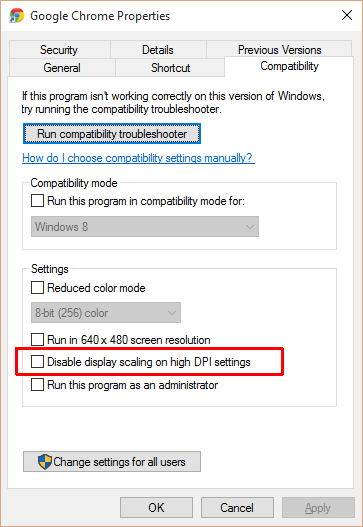
Pataisykite neryškų tekstą, nuoseklų visose programose
Atidarykite „Nustatymų“ programą ir eikite į grupę Sistemanustatymų. Skirtuke Ekranas pamatysite slankiklį, kuris leidžia pakeisti teksto, programų ir kitų elementų dydį, kad jie geriau atrodytų ekrane. Saugiausia lažintis - nustatyti nulį, t. Y. 100%. Jei naudojate aukštos skyros monitorių, tai gali padaryti tekstą išties mažą, todėl pabandykite žaisti su šiuo slankikliu, kol rasite tai, kas veikia geriausiai.
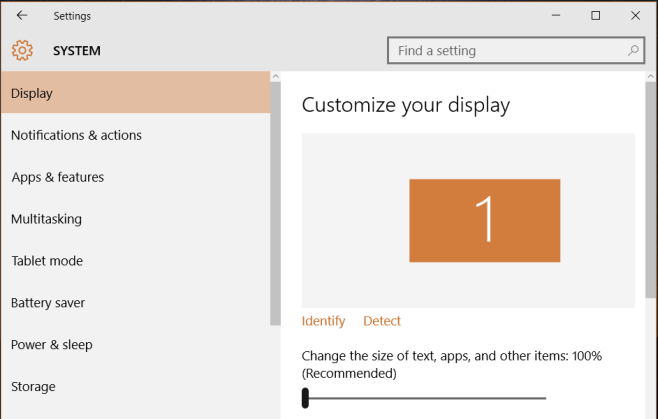
Po kiekvieno šios vertės pakeitimo turėsite atsijungti ir vėl prisijungti. Nereikia nė sakyti, kad bus imtasi nedidelių bandymų ir klaidų, kol suprasite.













Komentarai